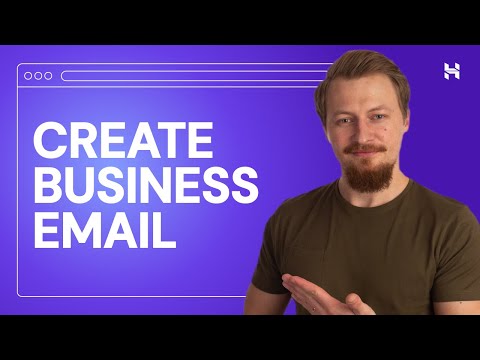Comment créer un e-mail professionnel gratuit[3 façons étape par étape]
Publié: 2022-08-15Lorsque vous démarrez une entreprise, l'une des choses les plus importantes que vous puissiez faire est de créer une adresse e-mail professionnelle. Cela donnera à votre entreprise une apparence plus soignée et plus crédible auprès des clients et partenaires potentiels.
Créer un e-mail professionnel n'est pas aussi simple que de créer un compte Gmail, mais ce n'est pas si difficile non plus. Alors aujourd'hui, je vais partager trois méthodes que vous pouvez utiliser pour créer gratuitement un e-mail professionnel. Continuez à lire jusqu'à la fin pour comprendre le processus étape par étape.
Qu'est-ce qu'un e-mail professionnel ?
Une adresse e-mail professionnelle est une adresse e-mail professionnelle qui n'est utilisée que par votre entreprise. Il est souvent utilisé pour envoyer des e-mails marketing, et parfois, vous pouvez l'utiliser pour envoyer des informations importantes concernant votre entreprise.
Il n'est pas structuré comme un e-mail personnel avec le nom du fournisseur de messagerie. Par exemple, un e-mail personnel ressemblera à " [email protected] ". Bien que vous puissiez créer un e-mail professionnel comme " votrenom d'[email protected] ", il a toujours l'air amateur et n'est pas brandable.
Un e-mail professionnel comporte 2 parties à identifier, un nom d'utilisateur/nom de contact et un domaine professionnel. Ainsi, votre e-mail professionnel devrait ressembler à [email protected] ou [email protected] .
Pourquoi avez-vous besoin d'un e-mail professionnel ?
Le courrier électronique est un élément essentiel de la conduite des affaires. C'est un moyen de communiquer avec les clients, les fournisseurs et les autres entreprises. C'est aussi un moyen de promouvoir vos produits ou services et d'établir des relations.
Vous manquez des opportunités si vous n'utilisez pas de messagerie professionnelle. Voici quelques raisons pour lesquelles vous avez besoin d'une adresse e-mail professionnelle :
- Cela vous donne un air plus professionnel.
- Facile à retenir
- Créez la notoriété de votre entreprise dans chaque courrier.
- Cela vous donne de la crédibilité.
- Vous pouvez l'utiliser pour établir des relations.
- Vous pouvez l'utiliser pour promouvoir vos produits ou services.
Créer un e-mail professionnel gratuitement
Pour créer une messagerie professionnelle, vous devez disposer d'au moins 2 éléments : un nom de domaine et un hébergement de site Web. Si votre hébergement offre un stockage illimité des e-mails, vous pouvez vous en tenir à cela. Mais pour une meilleure gestion des e-mails, vous pouvez utiliser un fournisseur de services de messagerie.
Méthode 1 : Utilisez votre service d'hébergement
Vous pouvez créer votre email professionnel gratuit avec votre service d'hébergement. Presque tous les services d'hébergement premium incluent un service de messagerie dans leurs plans.
Nous vous recommandons d'utiliser Hostinger comme plan d'hébergement car ils offrent un service premium à un tarif bon marché et incluent également un e-mail illimité.
Regardez ce tutoriel pour apprendre à créer un e-mail professionnel avec Hostinger
Créer un e-mail professionnel avec cPanel
Voyons comment créer un e-mail professionnel avec n'importe quel hébergement. La plupart du temps, les paramètres sont similaires sur tous les services d'hébergement tant que vous gérez votre site depuis cPanel.
Tout d'abord, connectez-vous à votre cPanel et recherchez " EMAIL ". Si votre cPanel d'hébergement n'a pas de boîte de menu pour " EMAIL ", recherchez Email en utilisant la barre de recherche.
![Comment créer un e-mail professionnel gratuit[3 façons étape par étape] 1 email menu in cPannel](/uploads/article/8483/DSoAWzOMdzKuSJnV.png)
Cliquez ensuite sur Comptes de messagerie . Vous arriverez sur une page où vous pourrez voir tous vos comptes de messagerie. Habituellement, vous n'en trouverez pas car vous en créez simplement un nouveau. Cliquez maintenant sur le bouton « Créer » pour ouvrir un nouveau formulaire d'inscription.
![Comment créer un e-mail professionnel gratuit[3 façons étape par étape] 2 email account list](/uploads/article/8483/KBWpLtGxsDOw3J0a.png)
Maintenant, vous devrez sélectionner le nom de domaine dont vous souhaitez un e-mail professionnel. Entrez votre nom d'utilisateur et votre mot de passe préférés, puis cliquez sur « Créer ».
![Comment créer un e-mail professionnel gratuit[3 façons étape par étape] 3 email registration form](/uploads/article/8483/vqQPzeh8ARSQf5G9.png)
Une fois que vous avez créé votre e-mail professionnel avec succès, vous serez redirigé vers la page de connexion RoundCube ou Webmail . Entrez votre e-mail et votre mot de passe que vous venez de créer et cliquez sur connexion .
![Comment créer un e-mail professionnel gratuit[3 façons étape par étape] 4 web mail login page](/uploads/article/8483/TrV5dGd8wwJveMGe.png)
Lorsque vous atterrirez sur le tableau de bord des e-mails, vous pourrez recevoir et envoyer des e-mails sur votre messagerie professionnelle.
![Comment créer un e-mail professionnel gratuit[3 façons étape par étape] 5 webmail email server dashboard](/uploads/article/8483/mQF1P94ueSP19TvH.png)
Connecter votre messagerie professionnelle à Gmail
Bien que le tableau de bord de messagerie Webmail soit utilisable, il n'est pas aussi convivial que la boîte aux lettres Gmail ou Yahoo. Vous pouvez recevoir vos e-mails directement sur votre boîte aux lettres Gmail ou Yahoo depuis votre messagerie professionnelle.
L'utilisation d'une boîte aux lettres Gmail est à la fois plus simple et plus conviviale que la messagerie Web. Voyons comment vous pouvez connecter Gmail à votre messagerie professionnelle pour une meilleure gestion du courrier.
Connectez-vous à votre compte Gmail, puis accédez aux paramètres. Cliquez sur Tous les paramètres> Compte et Importer et faites défiler jusqu'à " Vérifier les e-mails des autres comptes : "
Cliquez sur Ajouter un compte de messagerie et une fenêtre contextuelle apparaîtra. Écrivez votre courrier professionnel dans la zone de texte, puis cliquez sur " Suivant ".
![Comment créer un e-mail professionnel gratuit[3 façons étape par étape] 6 add business email to Gmail](/uploads/article/8483/0bi32gOzvz6hY5V6.png)
Comme Gmailify n'est plus disponible, vous devrez importer des e-mails en utilisant POP3. Cliquez sur suivant pour une configuration plus poussée.
![Comment créer un e-mail professionnel gratuit[3 façons étape par étape] 7 import emails from business mail](/uploads/article/8483/7YBptX4BMBBqzr02.png)
Maintenant, mettez votre adresse e-mail complète dans le nom d'utilisateur et le mot de passe que vous avez utilisés pour créer cet e-mail professionnel. Pour éviter de recevoir des messages copiés, vous devez cocher « Laisser une copie du message récupéré sur le serveur » et « Mémoriser votre message entrant » comme adresse e-mail professionnelle.
![Comment créer un e-mail professionnel gratuit[3 façons étape par étape] 8 username and password prompt for adding business account](/uploads/article/8483/h93cD5krZzNN5Rzd.png)
Supprimez maintenant votre nom et ajoutez le nom de votre entreprise à l'e-mail. Décochez également " Traiter comme un alias " pour la marque.
![Comment créer un e-mail professionnel gratuit[3 façons étape par étape] 9 Name of your email account](/uploads/article/8483/Vs9IyRUBQP37JQai.png)
Il est désormais crucial d'envoyer également l'e-mail à partir de votre boîte aux lettres Gmail. Autoriser l'envoi d'e-mails en tant qu'e-mail professionnel depuis Gmail.
![Comment créer un e-mail professionnel gratuit[3 façons étape par étape] 10 permission for sending email](/uploads/article/8483/mwJx8kfozYrNsmEq.png)
Après avoir cliqué sur suivant, vous devrez confirmer votre adresse e-mail et votre mot de passe pour la dernière fois. Appuyez sur Ajouter un compte et vous obtiendrez un code OTP dans votre e-mail professionnel.
![Comment créer un e-mail professionnel gratuit[3 façons étape par étape] 11 confirm your business email and password again](/uploads/article/8483/GrULiftgTNcYye5I.png)
Revenez à votre boîte aux lettres Webmail et vous verrez un e-mail de confirmation de Gmail. Copiez l'OTP ou cliquez sur le lien pour confirmer directement la connexion au compte.
![Comment créer un e-mail professionnel gratuit[3 façons étape par étape] 12 Gmail Confirmation Code](/uploads/article/8483/eM5y73GoPRnP5bCQ.png)
Vous devez coller l'OTP sur la dernière fenêtre contextuelle et vérifier.
![Comment créer un e-mail professionnel gratuit[3 façons étape par étape] 13 Add your OTP](/uploads/article/8483/UwIZYBYFNlBKlXXU.png)
Vous pouvez désormais recevoir ou envoyer un e-mail à partir de votre boîte aux lettres Gmail à l'aide de votre compte de messagerie professionnelle.

Méthode 2 : Créer Business Mail avec CloudFlare
Vous pouvez créer un e-mail professionnel avec Cloudflare et un fournisseur de service de messagerie normal pour envoyer et recevoir du courrier. Tout d'abord, vous devez vous inscrire sur Cloudflare en utilisant votre adresse e-mail personnelle.
Cliquez maintenant sur Ajouter un site , puis mettez votre nom de domaine sans www ni "/". Vous devez maintenant vérifier les serveurs de noms avec Cloudflare. Changer votre serveur de noms ne détachera pas votre domaine de l'hébergement mais le redirigera uniquement vers Cloudflare.
Changer les serveurs de noms
![Comment créer un e-mail professionnel gratuit[3 façons étape par étape] 14 domain control panel nameserver setting](/uploads/article/8483/bUbRjP8O0xTGOgYT.jpg)
Tout d'abord, connectez-vous au panneau de configuration de votre domaine et accédez à Serveurs de noms. Supprimez maintenant les serveurs de noms d'hébergement et ajoutez des serveurs de noms Cloudflare.
![Comment créer un e-mail professionnel gratuit[3 façons étape par étape] 15 cloudflare nameserver setting](/uploads/article/8483/ADFTJddOndcy95to.png)
La mise à jour des serveurs de noms prendra des minutes à des heures, vous devez donc être patient pour les prochaines étapes. Cliquez sur " Vérifier les serveurs de noms" et passez à l'étape suivante une fois que vous êtes confirmé.
Vous devrez maintenant ajouter des enregistrements MX et des enregistrements TXT sur votre hébergement depuis Cloudflare pour utiliser votre hébergement pour votre messagerie. Vous obtiendrez tout le code requis sur le paramètre e-mail. Cliquez sur E-mail sous le domaine que vous ajoutez sur Cloudflare.
Modifier la zone DNS
Accédez à votre cPanel d'hébergement et recherchez l'enregistrement MX et l'éditeur d'enregistrement TXT. Habituellement, vous les trouverez sous l'éditeur de zone DNS. Cliquez sur gérer pour le domaine pour lequel vous souhaitez créer un e-mail professionnel.
![Comment créer un e-mail professionnel gratuit[3 façons étape par étape] 16 DNS zone editor panel](/uploads/article/8483/VsMUjNL3D4J94VlH.png)
Accédez maintenant à Cloudflare et recherchez Paramètres dans l'onglet E-mail. Vous obtiendrez 3 enregistrements MX et 1 enregistrement TXT pour votre configuration de messagerie.
![Comment créer un e-mail professionnel gratuit[3 façons étape par étape] 17 Required records for cloudflare email forwarding](/uploads/article/8483/1nBkmlfP3jF6pO8s.png)
Cliquez sur Ajouter un enregistrement MX, copiez et collez toutes les valeurs de Cloudflare et ajoutez ces enregistrements à votre DNS d'hébergement. De même, ajoutez également l'enregistrement TXT.
![Comment créer un e-mail professionnel gratuit[3 façons étape par étape] 18 Adding mx and Txt record for cloudflare](/uploads/article/8483/IODw1Pu622mQvbbj.png)
Après avoir ajouté ces enregistrements, revenez aux paramètres de messagerie Cloudflare et cliquez sur « Ajouter et activer des enregistrements ». Maintenant, votre service de messagerie est activé.
Cliquez sur Routes dans votre onglet Paramètres de messagerie et écrivez votre nom d'utilisateur préféré pour l'e-mail professionnel. N'oubliez pas que tous les e-mails seront redirigés de votre e-mail professionnel vers votre e-mail personnel pour Cloudflare.
Cliquez sur enregistrer et votre messagerie professionnelle gratuite est configurée.
![Comment créer un e-mail professionnel gratuit[3 façons étape par étape] 19 routing for business email](/uploads/article/8483/86cp1OA6RsbuoBEG.png)
Méthode 3 : E-mail professionnel avec Improve MX
Il s'agit d'une autre méthode gratuite si Cloudflare et le service d'hébergement ne répondent pas à vos besoins. Cloudflare fournit un service de messagerie en version bêta, et de nombreux fournisseurs d'hébergement peuvent ne pas offrir de service de messagerie gratuit. Par conséquent, vous pouvez utiliser cette méthode pour obtenir votre courrier électronique professionnel gratuit.
Inscrivez-vous avec Improve MX
Inscrivez-vous à Improve MX avec votre nom de domaine et votre compte de messagerie de destination. Ensuite, vous devez confirmer votre compte sur l'e-mail de confirmation de votre e-mail de destination.
Cliquez maintenant sur " Paramètres DNS ", et vous trouverez 2 enregistrements MX et 1 enregistrement TXT pour votre DNS de messagerie.
Accédez à l'éditeur de zone DNS et ajoutez ces enregistrements aux enregistrements DNS de votre domaine.
![Comment créer un e-mail professionnel gratuit[3 façons étape par étape] 20 adding mx and txt record for improvemx](/uploads/article/8483/p93fnYi7kTFR0AO3.png)
Cela prendra une heure ou plus, mais une fois les serveurs DNS activés, vous pouvez envoyer et recevoir des e-mails en utilisant votre e-mail professionnel vers l'e-mail de destination.
Pour créer un e-mail professionnel, vous devez vous rendre dans Alias, cliquer sur Nouvel alias et lui attribuer un nom d'utilisateur approprié.
![Comment créer un e-mail professionnel gratuit[3 façons étape par étape] 21 creating business email on improvemx](/uploads/article/8483/030X9ntDm4fUNpBa.png)
Et votre messagerie professionnelle est maintenant prête et active.
Où commencer à utiliser votre messagerie professionnelle
Une fois que vous avez créé votre messagerie professionnelle maintenant, il est temps de comprendre comment l'utiliser à votre avantage. En termes simples, un e-mail professionnel n'est pas comme votre e-mail personnel pour envoyer des messages à vos amis ou interroger qui que ce soit. Vous devez l'utiliser comme un professionnel pour obtenir des informations d'identification et maintenir votre marque.
Sur votre page de contact
Gardez votre e-mail professionnel sur votre page de contact. C'est le meilleur moyen de gagner la confiance de Google et aussi des utilisateurs. Même si vous avez une page de contact, l'ajout d'un email de contact donne à vos visiteurs une dynamique de communication.
Un conseil spécial : si vous gérez un site Web d'entreprise, vous devez utiliser plusieurs e-mails professionnels pour des tâches spécifiques. Par exemple, utilisez [email protected] comme e-mail pour un e-mail de tickets d'assistance et [email protected] comme e-mail de partage d'informations.
Lors de l'envoi de votre newsletter ?
Chaque entreprise en croissance et établie envoie une newsletter à ses clients et prospects potentiels. Vous devez utiliser un outil de messagerie opt-in et un outil de gestion des e-mails comme Mailchimp pour collecter et envoyer des e-mails à vos visiteurs.
Lors de l'envoi d'e-mails, vous devez utiliser votre messagerie professionnelle pour attirer davantage l'attention et l'image de marque de votre entreprise.
Pour la sensibilisation de l'industrie
La diffusion par e-mail pour la collaboration est une technique de marketing courante. Cependant, du point de vue du référencement, vous pouvez obtenir l'autorité du jus de lien. Pour cela, utiliser un e-mail de marque rend votre offre plus acceptable que quelqu'un qui vient d'utiliser son Gmail.
Ainsi, lorsque vous contactez une personne similaire dans votre secteur, utilisez votre adresse e-mail professionnelle pour plus d'autorité et de confiance.
FAQ
Puis-je créer plus d'adresses e-mail personnalisées pour mon entreprise gratuitement ?
Si vous utilisez l'hébergement pour créer votre e-mail professionnel, vous pouvez créer des e-mails multiples ou illimités en fonction de votre plan d'hébergement. Cependant, si vous utilisez un service gratuit comme Cloudflare, vous ne pouvez pas créer plus d'un e-mail à partir du forfait gratuit.
Puis-je créer un e-mail professionnel gratuit sans domaine ?
Non, vous ne pouvez pas créer un e-mail professionnel gratuit sans domaine. Bien que vous puissiez utiliser un alias comme [email protected] pour l'utiliser comme e-mail professionnel, il n'a pas la marque d'un e-mail professionnel.
Puis-je utiliser des applications de messagerie de bureau et mobiles avec mon adresse e-mail de marque personnalisée ?
Tout logiciel client de messagerie de bureau ou mobile, tel que Microsoft Outlook, Thunderbird ou Airmail, permettra aux utilisateurs d'ajouter votre adresse e-mail professionnelle à leur application.
Puis-je transférer mon compte de messagerie professionnel gratuit vers un autre fournisseur si nécessaire ?
Il est possible de passer à n'importe quel autre service de messagerie, hébergement de site Web ou registraire de domaine et de transférer votre adresse e-mail professionnelle à partir de là.
Puis-je créer une adresse e-mail professionnelle gratuite sans créer de site Web ?
Vous devrez toujours payer pour l'hébergement du site Web si vous obtenez le service de messagerie gratuit et le nom de domaine dans votre plan d'hébergement.
Conclusion
J'espère que vous comprenez comment créer un e-mail professionnel gratuit. Toute entreprise doit avoir un e-mail professionnel. Ce n'est pas seulement pour envoyer ou recevoir des e-mails, mais cela inclut également l'image de marque de votre entreprise.
N'hésitez pas à utiliser l'une des méthodes que j'ai partagées ici pour créer un e-mail professionnel. Cependant, aller avec l'hébergement d'un service de messagerie est la suggestion la meilleure et la plus sûre.